
【小程序项目开发-- 京东商城】uni-app开发之配置 tabBar & 窗口样式
uni-app开发之配置tabBar新建tabBar分支(选读)查看分支(前面有*代表着当前分支)在HBuilderX 依次创建页面放入我们的(存放静态资源文件,如我们需要的图标)文件,替换源目录的文件修改根目录的配置文件,新增节点tabBar配置如下:........................

🤵♂️ 个人主页: @计算机魔术师
👨💻 作者简介:CSDN内容合伙人,全栈领域优质创作者。
🌐 推荐一款找工作神器网站: 点击跳转牛客网 |笔试题库|面试经验|实习招聘内推|
还没有账户的小伙伴 速速点击链接登录注册把!🎉🎉
该文章收录专栏
✨ 2022微信小程序京东商城实战 ✨
文章目录
一、新建tabBar分支(选读*)
之所以为了创建分支,也是养成良好的项目开发习惯,这样在开放项目井井有条
也可以跳过本节内容,不影响阅读观感🌹
在根目录下,右键打开
bash
基于 master 分支在本地创建 tabBar 子分支,用来开发和 tabBar 相关的功能:
- 创建新分支tabbar且跳转到该分支
git checkout -b tabbar
查看分支(前面有*代表着当前分支)
git branch

二、创建 tabBar 页面
在HBuilderX 依次创建页面
🎏home
🎏cate
🎏cart
🎏my
在
pages.json文件可以看到页面配置, 然后删除index页面文件和相应配置,
- uni-app 与 微信小程序开发工具文件区别:
- 在pages中每个页面也没有 对应的四个文件 .wxss,.wxml,.json,.js
- 在这里则是以
vue中template代替.wxml ``style代替.wxss,script代替.js,.json配置则在page.json每个页面的style配置
三、配置tabbar效果
-
放入我们的
static(存放静态资源文件,如我们需要的图标)文件,替换源目录的static文件 -
修改根目录的
pages.json配置文件,新增节点tabBar配置如下:
"tabBar": {
"list": [{
"pagePath": "pages/home/home",
"text": "home",
"iconPath": "./static/tab_icons/home.png",
"selectedIconPath": "./static/tab_icons/home-active.png"
},
{
"pagePath": "pages/cate/cate",
"text": "cate",
"iconPath": "./static/tab_icons/cate.png",
"selectedIconPath": "./static/tab_icons/cate-active.png"
},
{
"pagePath": "pages/cart/cart",
"text": "cart",
"iconPath": "./static/tab_icons/cart.png",
"selectedIconPath": "./static/tab_icons/cart-active.png"
},
{
"pagePath": "pages/my/my",
"text": "my",
"iconPath": "./static/tab_icons/my.png",
"selectedIconPath": "./static/tab_icons/my-active.png"
}
]
}
效果(这是图标素材,自己配置,只需要放自己的图片即可):
- 图标素材库:https://icons8.com/icons/set/find-job

四、配置选中颜色和未选中颜色
只需要在page.json中的tabbar节点 设置两个属性即可
"tabBar": {
"selectedColor": "#ff3007",
"color": "#efefef"
"list": [{
......
},
}
且非常好用的可以看到对应的颜色

效果:

五、修改窗口顶部样式效果
在上文也已看到,小程序开发工具开发 与 uni-app开发的区别,
- 每个页面的
json配置都在pages.json的页面节点的style配置,这是局部配置(页面配置) ,
2.全局配置(应用配置),在小程序开发工具中在app.json中配置windows节点即可,而在uni-app则需要在pages.json文件中globalStyle节点配置即可(全局风格)
其修改样式属性没有变化,只是配置的方式不同
可以讲鼠标停留在属性上,uni-app非常实用的提醒你用法和作用
如:
如果此时设置的主题样式没有效果
"navigationBarTitleText": "窗口主题",
则是因为你在页面配置中覆盖了, 局部配置会覆盖全局配置

效果
六、tabbar分支的提交与合并(同第一节内容,选读*)
在项目根目录下打开bash
分别运行
- 添加到缓存区
git add .
- 添加到仓库
git commit -m "tabbar 分支"
- 查看状态
git status
- 推送到码云gitee 仓库 ( 由于是第一次提交 加上
-u)
git push -u origin tabbar
成功上传

可以看到修改过文件会显示 tabbar分支完成

- 将本地的tabbar分支 合并到主分支 master (注意:要切换到主分支)
git checkout master 注释: 切换到主分支,不切换就是合并到tabbar分支了
git merge tabbar 注释: merge 合并分支
合并之后本地仓库的master 已经更新, 此时需要上传更新的master分支 (默认上传到origin master
git push
成功

删除本地的tabbar,此时tabbar已经完成使命,对其进行删除内存释放(需要看代码可以去远程仓库去看)。
删除某个分支,应该先跳出被删除的分支 (delete)
git branch -d tabbar
删除成功

✨谢谢你的阅读,您的点赞和收藏就是我创造的最大动力!✨

更多推荐
 已为社区贡献4条内容
已为社区贡献4条内容









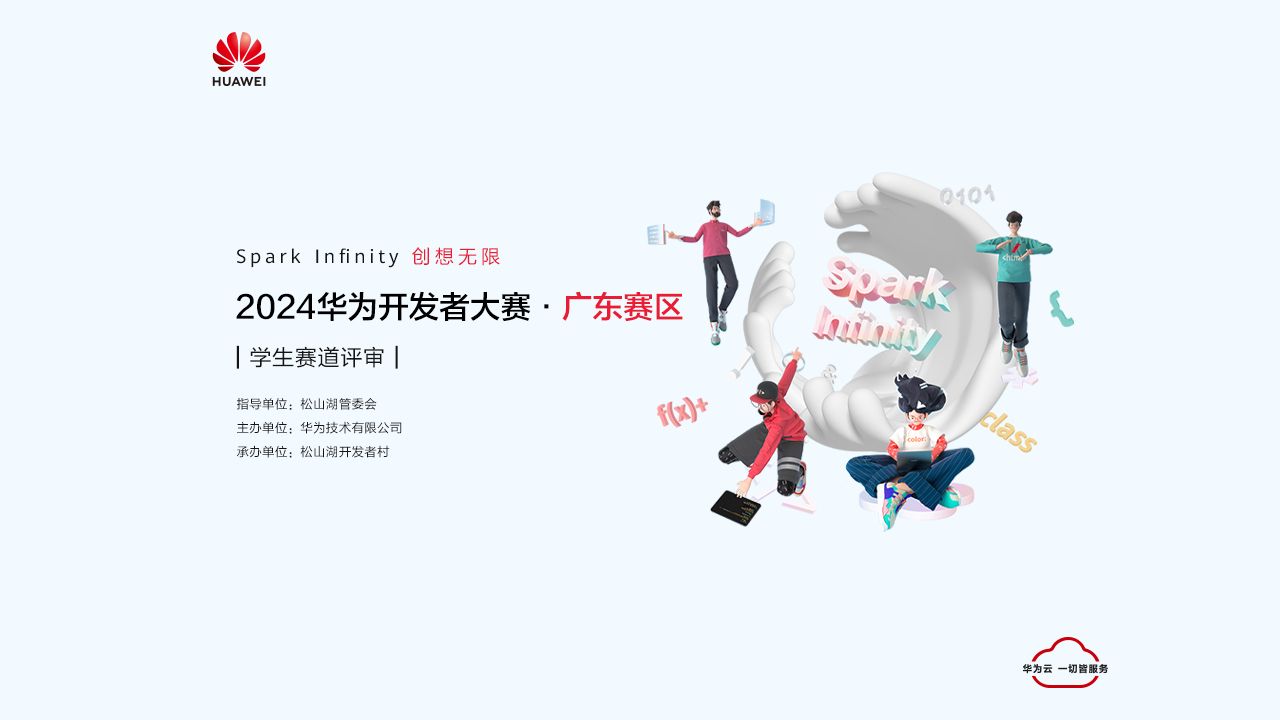
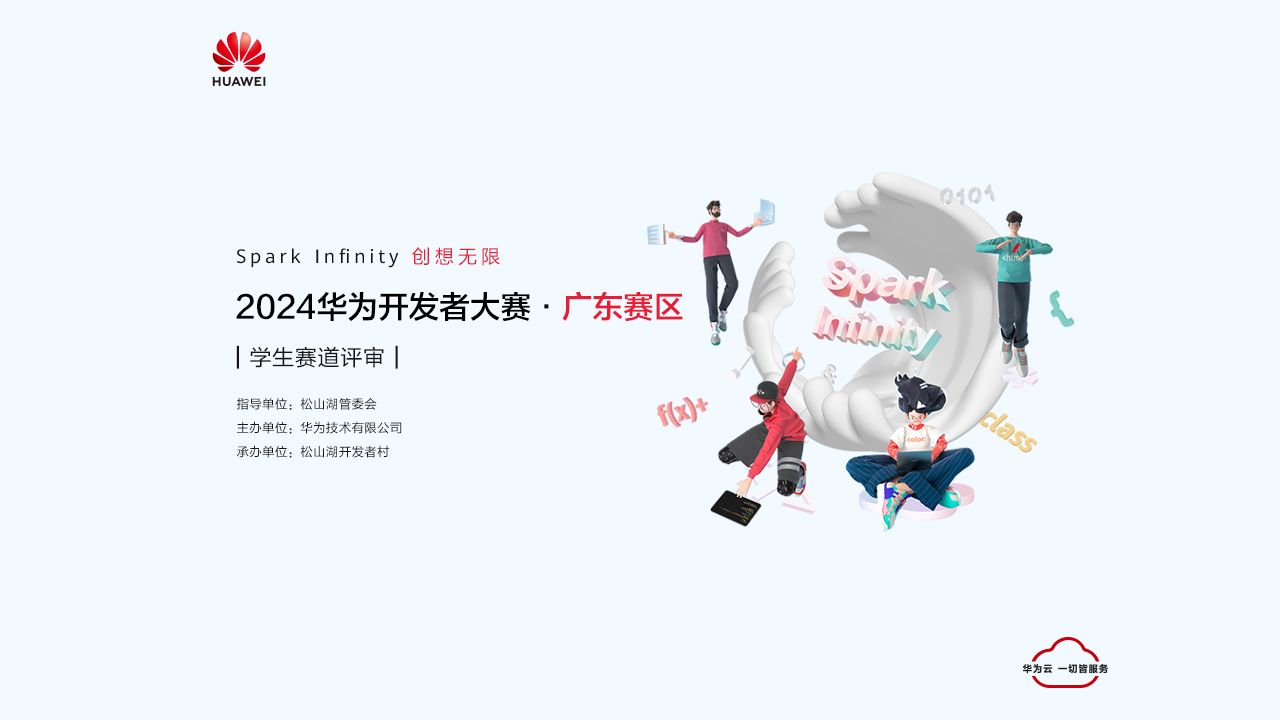





所有评论(0)